Roteiro passo a passo para Recuperar Arquivo de transmissão SPED EFD Contribuições

Publicada orientação detalhada de como se utilizar do Receitanetbx e do PGE da EFD Contribuções para baixar, visualizar e imprimir a escrituração e o respectivo recibo de EFD Contribuições transmitida.
Procedimentos para recuperar escriturações, consultar situação de uma escrituração no SPED e números de recibo.
1) Fazer o download e instalar o programa ReceitanetBX. O link para download é http://receita.economia.gov.br/programas-para-download/receitanetbx
2) Executar o programa ReceitanetBX. Para utilizar o ReceitanetBX é necessário possuir um certificado digital válido.
3) Selecione o certificado digital que será utilizado e lembre de escolher o perfil de uso adequado: contribuinte, no caso do certificado digital ser o da própria empresa ou procurador, caso exista procuração eletrônica. Clique em entrar (vide a seguir: Tela 01)
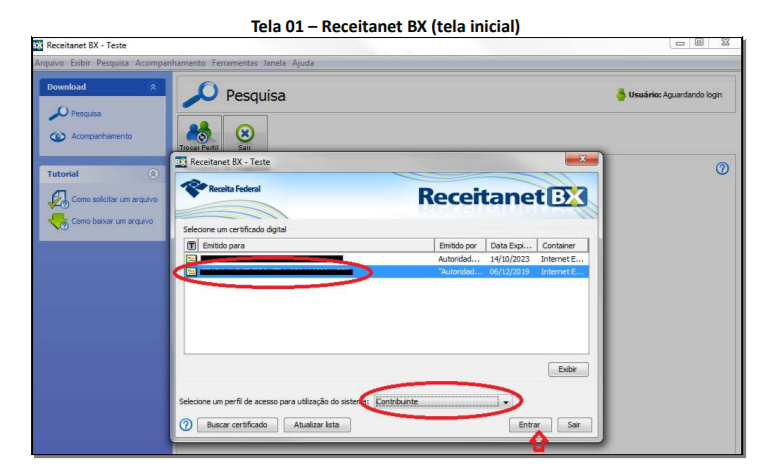
4) Na tela seguinte (Tela 02), selecione a opção de pesquisa e selecione/preencha os seguintes parâmetros:
- a) Sistema: Sped Contribuições
- b) Arquivo: Escrituração
- c) Tipo: Período da escrituração (ou da entrega)
- d) Data de início: primeiro dia do mês de interesse e) Data de fim: último dia do mês de interesse
5) Clique no botão “Pesquisar” (final da Tela 02)
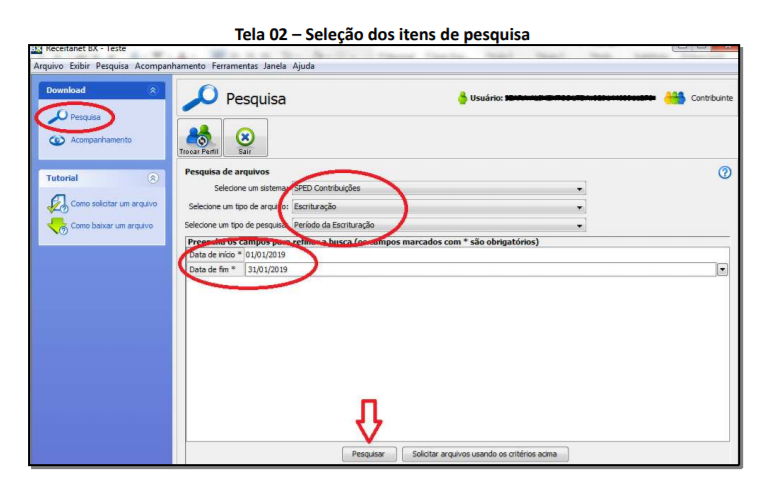
6) Se o sistema encontrar transmissões que satisfaçam os critérios selecionados, as escriturações transmitidas serão visualizadas na parte inferior da tela, conforme exemplo a seguir:
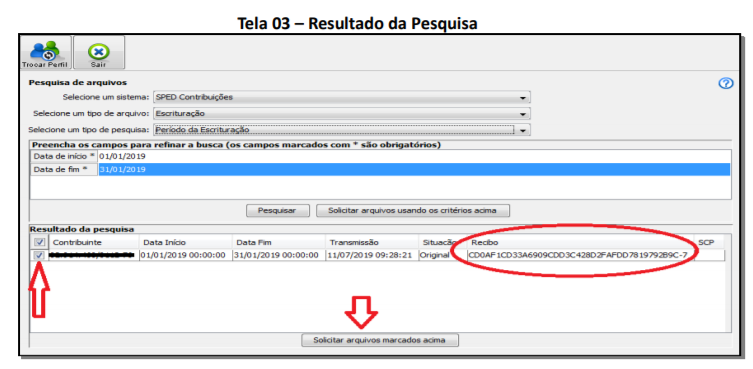
7) Neste passo, é possível confirmar que determinada escrituração foi efetivamente transmitida e recepcionada pela Receita Federal. O número do recibo fica disponibilizado nesta mesma tela 03 – coluna Recibo
Lembre que ao utilizar este número de recibo para transmitir uma escrituração retificadora, ele deverá ser informado na escrituração sem o caractere “-“. No exemplo, seria informado:“CD0AF1CD33A6909CDD3C428D2FAFDD7819792B9C7”
Anuncio
8) Caso seja necessário realizar o download, basta selecionar o(s) arquivo(s) desejado(s) – na primeira coluna – e clicar, mais abaixo, no botão “Solicitar arquivos marcados acima”.
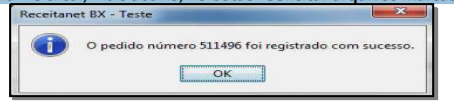
9) A solicitação foi registrada com sucesso. Clique no botão “OK”.
10) Para iniciar o download das escriturações selecionadas, mude a visualização do ReceitanetBX para “Acompanhamento” (ver abaixo, Tela 04: indicação (1), no canto superior esquerdo da tela (antes estava em “Pesquisa”).
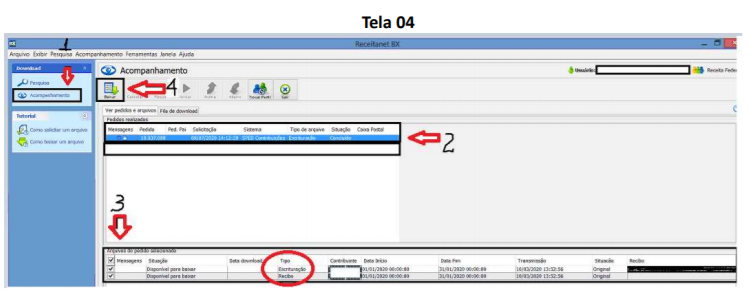
11) Logo após, serão disponibilizados todos os seus pedidos de arquivo e a respectiva situação.
12) Localize o pedido que você acabou de registrar e selecione os arquivos para fazer download (2). Na seqüência, clique em “Baixar” (4).
13) Ao clicar em “Baixar” você será direcionada para a “Fila de download”, onde se pode conferir o progresso do download de cada arquivo.
14) Para saber onde os arquivos serão salvos, verifique o menu “Ferramentas Opções”.
15) Por padrão o ReceitanetBX salva os arquivos na pasta de Documentos do usuário, na subpasta “Arquivos ReceitanetBX”, no seguinte caminho: “C:\usuários\Seu Usuário\documentos\Arquivos ReceitanetBX”.
16) Abra o gerenciador de arquivos do Windows e localize os arquivos que foram baixados.
17) O nome do arquivo padrão da escrituração gerado pelo ReceitanetBX é:
PISCOFINS_PERIODOINICIAL_PERIODOFINAL_CNPJ_TIPO_DATATRANSMISSAO_HASH.txt
No caso do recibo da transmissão a única alteração é no sufixo do arquivo, que passa a ser “.REC”.
Por exemplo, supondo que foi transmitido o arquivo da empresa de CNPJ 95.568.174/0001-61, relativo ao mês de janeiro de 2019, cujo recibo identificado pelo ReceitanetBX era CD0AF1CD33A6909CDD3C428D2FAFDD7819792B9C7, teríamos o seguinte arquivo:
PIS_COFINS_20190101_20190131_95568174000161_Original_20190711092821_CD0 AF1CD33A6909CDD3C428D2FAFDD7819792B9C.txt.
Note que o “HASH” do arquivo possui o mesmo valor do recibo, com exceção do último caractere.
Anuncio
18) Com o arquivo recém baixado pelo ReceitanetBX, é possível, por meio do Programa Gerador da EFD-Contribuições, consultar a situação da escrituração no SPED e também visualizar o recibo.
19) Siga os passos a seguir para visualizar/salvar/imprimir o recibo do arquivo recém baixado pelo ReceitanetBX.
Fim do Procedimento no Receitanetbx – para recuperação do Arquivo de transmissão SPED EFD CONTRIBUIÇÕES
Inicio do Procedimento de Recuperação do Arquivo no PGE – SPED EFD Contribuições
1) Na tela inicial (Tela 01), clique no menu “EFD-Contribuições/Visualizar Recibo de Transmissão” ou (Ctrl + R).
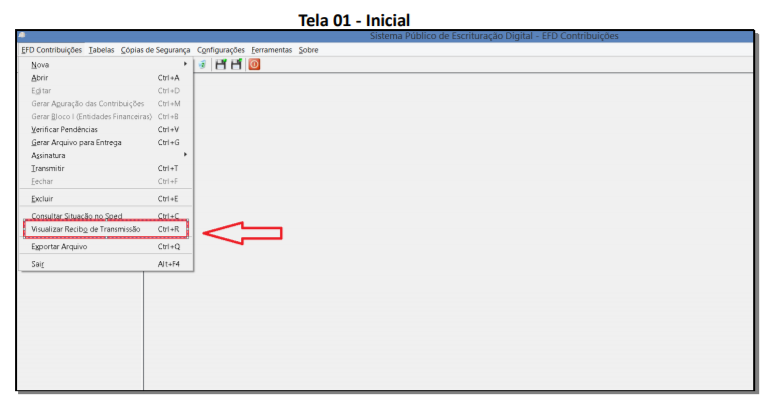
2) Na caixa que aparece em seguida (Tela 02), clique no botão “Localizar” Arquivo de Escrituração, conforme indicado a seguir, para selecionar o arquivo da escrituração que se quer obter o recibo.
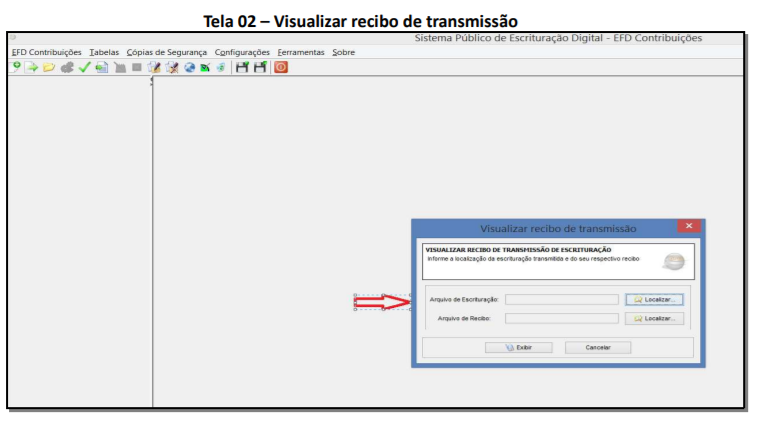
3) Na janela seguinte (Tela 03), selecione a escrituração e clique no botão “Abrir”
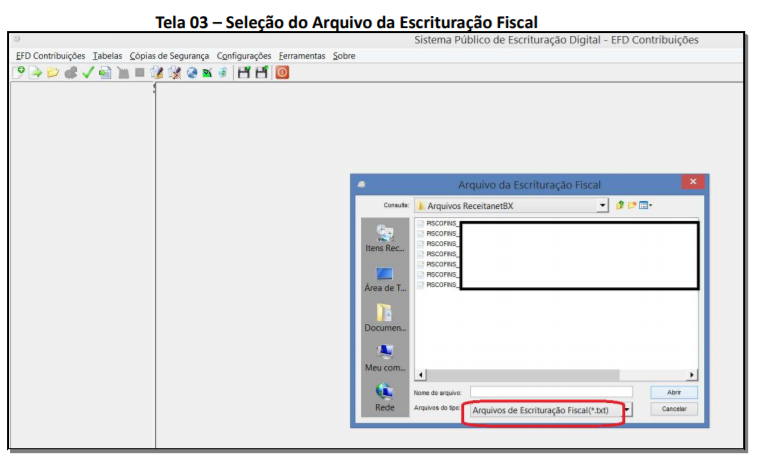
4) De volta à janela “Visualizar recibo de transmissão” (Tela 05), clique em “Localizar” Arquivo de Recibo para selecionar o arquivo do Recibo que você baixou.
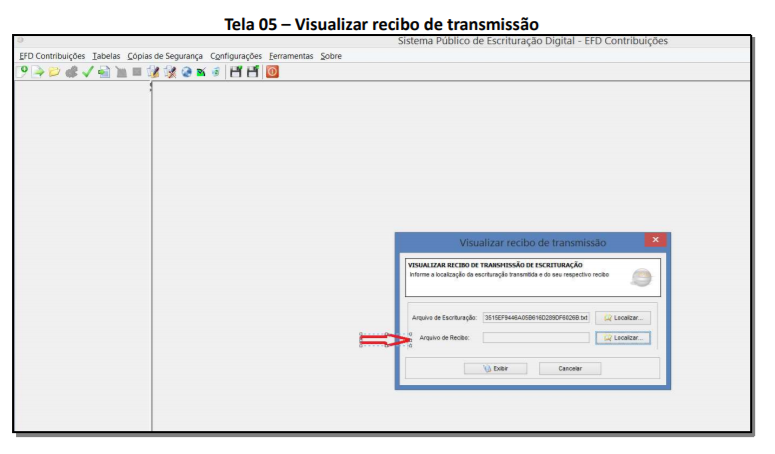
5) Na janela de seleção do Arquivo do Recibo de Transmissão (Tela 06), selecione o arquivo do recibo e clique no botão “Abrir”.
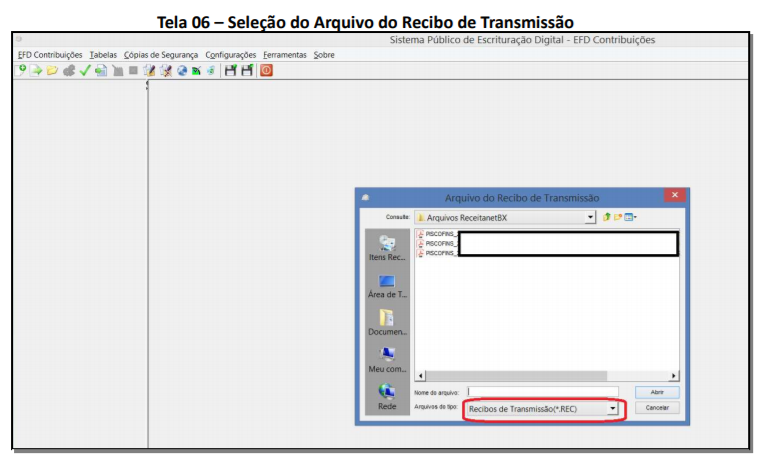
6) Após selecionador os arquivos da escrituração e o do recibo, na janela “Visualizar recibo de transmissão” (Tela 07), clique no botão “Exibir”.
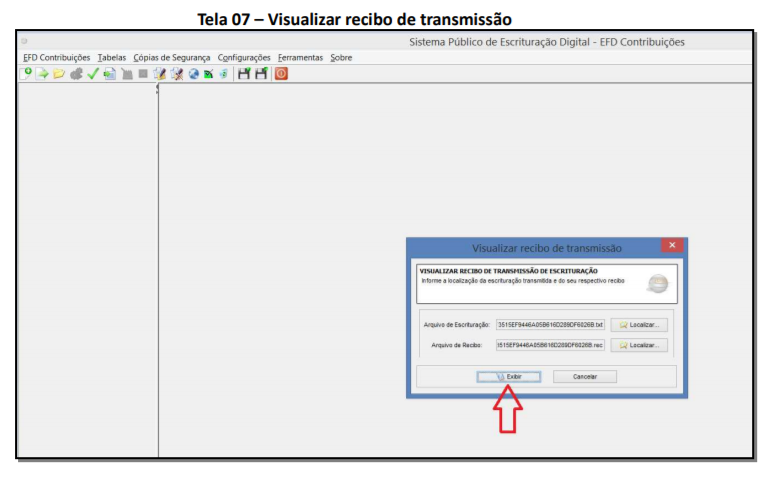
7) Depois de clicar em “Exibir”, o PGE vai publicar na tela o recibo (Tela 08), o qual pode ser salvo ou impresso (vide seta indicadora na Tela 08, a seguir).
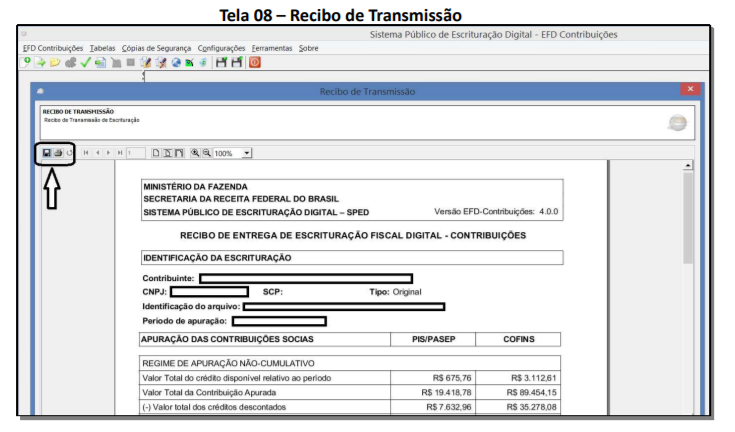
FIM DO PROCEDIMENTO
Fonte: Portal Sped
LEIA TAMBÉM:
SPED EFD CONTRIBUIÇÕES – Novidades no Novo Guia Prático em Atenção a Multa por Atraso
Prorrogado! SPED ECF – Fique atento ao novo prazo!
Aula Completa de como fazer o SPED CONTABIL ECD NA PRATICA + Dicas Estratégicas
RECOMENDAÇÃO PARA INICIANTES:
ATENÇÃO: As mudanças na legislação, novos procedimentos e adequação ao cronograma estão a todo vapor.
Ou seja, quanto MAIS Conhecimento, Aprendizado e Experiência você Adquirir agora, MAIS Capacitado Você Estará Para o Mercado, Evitando Riscos ou Penalidades.
Diante disto nosso grande amigo e parceiro Prof. Fellipe Guerra desenvolveu um método que utilizou para dominar o setor fiscal de forma SIMPLES E PRÁTICA, diminuindo Riscos e Penalidades mesmo que você não tenha Experiência. >> CLIQUE AQUI E SAIBA MAIS <<
Sobre o Autor
5 Comentários
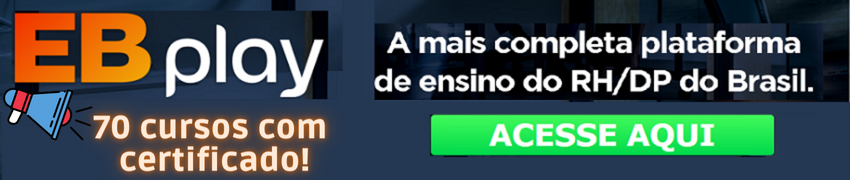





[…] Roteiro passo a passo para Recuperar Arquivo de transmissão SPED EFD Contribuições […]
[…] Roteiro passo a passo para Recuperar Arquivo de transmissão SPED EFD Contribuições […]
[…] Roteiro passo a passo para Recuperar Arquivo de transmissão SPED EFD Contribuições […]
[…] Roteiro passo a passo para Recuperar Arquivo de transmissão SPED EFD Contribuições […]
[…] Roteiro passo a passo para Recuperar Arquivo de transmissão SPED EFD Contribuições […]